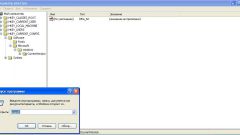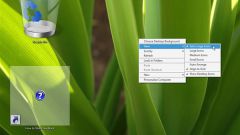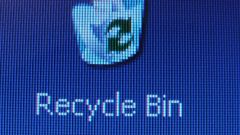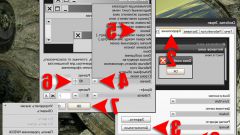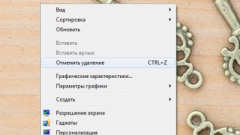Инструкция
1
Вызовите контекстное меню правым кликом мыши на ярлык «Корзина» и выберите «Свойства».
2
Укажите предельный объем «Корзина» в процентном соотношении от диска для определения длительности хранения удаленных файлов.
3
Подтвердите (или отмените) всплывающий запрос подтверждения на удаление файлов.
4
Укажите опцию удаления файлов без использования «Корзина» (не рекомендуется в связи со сложностью восстановления удаленных данных).
5
Нажмите кнопку «Пуск» для вызова главного меню Windows и перейдите в «Выполнить» для запуска редактора реестра.
6
Введите значение regedit в поле «Открыть» и нажмите кнопку OK для подтверждения команды.
7
Найдите ветку HKEY_CLASSES_ROOTCLSID{645FF040-5081-101B-9F08-00AA002F954E}ShellFolder для изменения имени папки «Корзина».
8
Измените значение параметра CallForAttributes на 0. Измените значение Attributes 40 01 00 20 на 50 01 00 20. Эта операция создаст опцию «Переименовать» в контекстном меню «Корзина». Примените «Переименовать» и укажите желаемое имя папки.
9
Вернитесь в редактор реестра для удаления ярлыка «Корзина» с рабочего стола.
10
Найдите ветку HKEY_LOCAL_MACHINESOFTWAREMicrosoftWindowsCurrentVersionExplorerNameSpace и удалите подраздел {645FF040-5081-101B-9F08-00AA002F954E}. Обновите рабочий стол для применения изменений. Альтернативным способом удаления значка «Корзина» с рабочего стола является использование оснастки «Групповая политика».
11
Вернитесь в редактор реестра и введите значение gpedit.msc в строку «Открыть».
12
Выберите «Конфигурация пользователя» и перейдите в «Административные шаблоны». Укажите «Рабочий стол» и выберите «Удалить значок «Козина» с рабочего стола».
13
Подтвердите свой выбор нажатием кнопки OK.
Видео по теме
Обратите внимание
Некорректное внесение изменений в реестр системы может привести к необходимости полной переустановки OS Windows.
Полезный совет
После удаления несохраненных данных из «Корзина» для восстановления информации может потребоваться консультация компьютерного специалиста.
Источники:
- Компьютерная литература